Win10系统安装怎么进行(win10系统安装如何进行)
时间:2024-02-17阅读量:作者:大白菜
安装Windows 10系统通常涉及几个关键步骤,从准备安装介质到格式化硬盘,再到实际的安装过程。对于不熟悉这一流程的用户来说,详细的指导至关重要。在开始之前,确保你已备份重要数据,下面我带大家了解U盘安装Windows 10的方法
Win10系统安装怎么进行
安装Windows 10系统通常涉及几个关键步骤,从准备安装介质到格式化硬盘,再到实际的安装过程。对于不熟悉这一流程的用户来说,详细的指导至关重要。在开始之前,确保你已备份重要数据,下面我带大家了解U盘安装Windows 10的方法,请大家准备一个U盘,下面跟着小编一起操作。

一、重装系统所需工具
1、制作启动u盘工具:大白菜U盘启动盘制作工具(点击红字下载)
2、Windows 10 ISO镜像文件:从MSDN网站或其他可靠来源下载。
3、一个4GB或更大的U盘:确保U盘没有重要数据,因为制作启动盘会格式化U盘。
二、注意事项
1、在开始之前,请备份重要数据,因为重装系统会清除系统盘(默认C盘)的所有数据。
2、关闭所有杀毒软件和防火墙,以免干扰制作启动盘的过程。
3、确保U盘启动热键使用正确,并在启动设置菜单页面中将U盘设置为首选启动设备,这样电脑才能从U盘启动进入winpe。
三、重装系统详细步骤
1、打开电脑,插入U盘。运行大白菜U盘启动盘制作工具,选择你的U盘,点击“一键制作成USB启动盘”,等待制作完成。
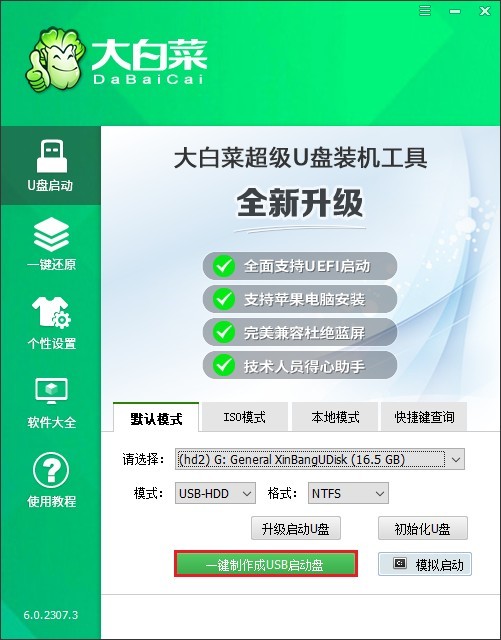
2、制作前弹出格式化U盘的提示,如果U盘有重要数据,请备份出来后再继续。
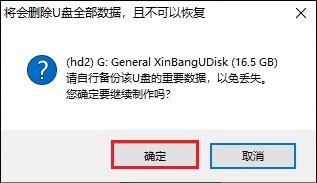
3、U盘启动盘制作完成后,关闭程序窗口。
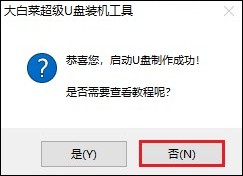
5、访问MSDN网站,选择您需要的操作系统版本,确保选择合适的语言和版本(例如 Windows 10 家庭版、Windows 11 专业版等),复制其ed2k链接下载。
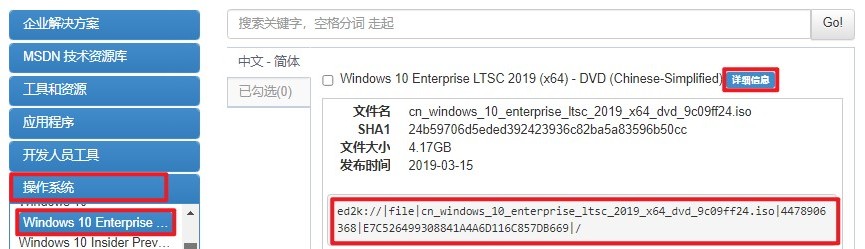
6、注意,请将下载好的Windows 10镜像文件保存在计算机的合适位置。可以存放到大白菜U盘当中,或者除C盘以外的分区。
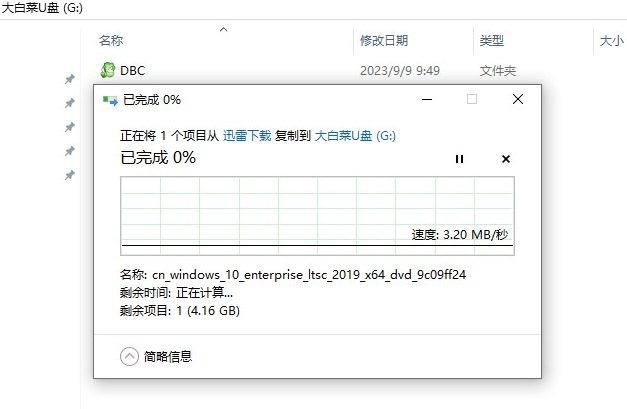
7、根据你的电脑品牌和类型,查询对应的启动菜单键,例如华硕笔记本的启动按键为F12。查询好后,选择重新启动电脑,或者直接按下电源按钮重启计算机。在重启过程中迅速按相应的启动菜单键。
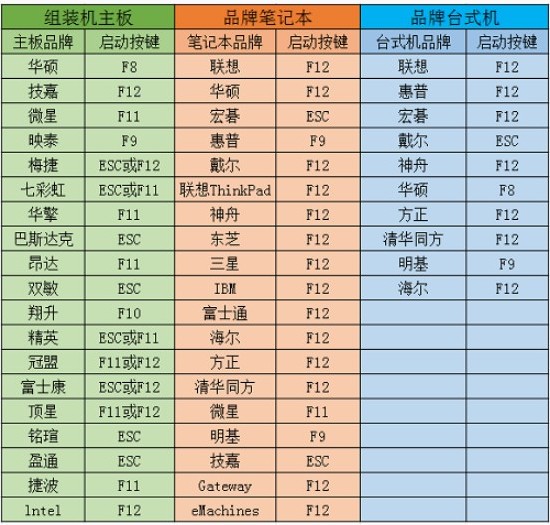
8、在菜单中选择U盘作为启动设备。可参考下图操作,选择“Boot Manager”启动菜单,在列表中,选择USB选项回车。
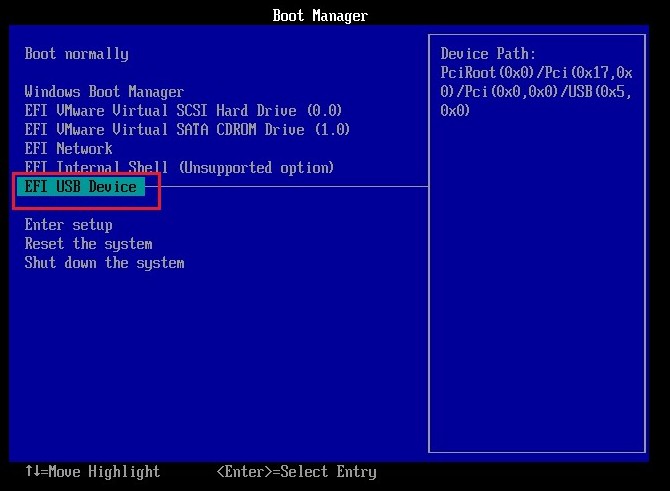
9、计算机将从U盘启动进入大白菜PE主菜单页面,选择win10x64位PE回车。
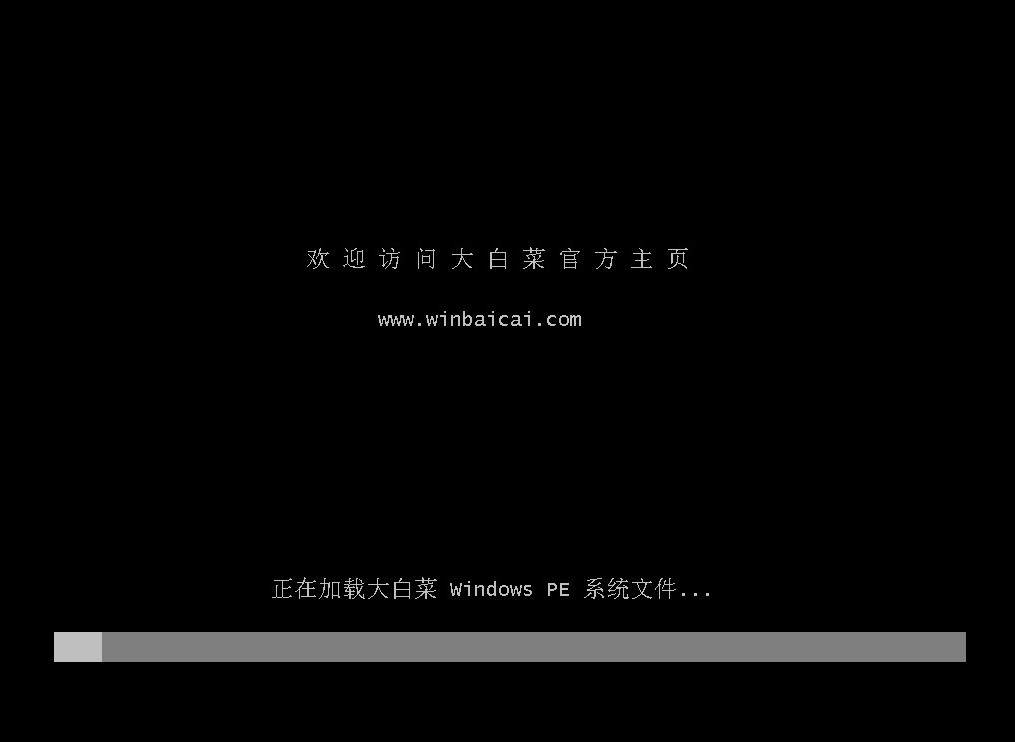
10、在PE环境中打开大白菜装机工具,选择之前下载的Windows 10镜像文件,选择安装位置(一般默认C盘),点击“执行”开始安装系统。
PS:在安装系统时,C盘数据将被格式化。
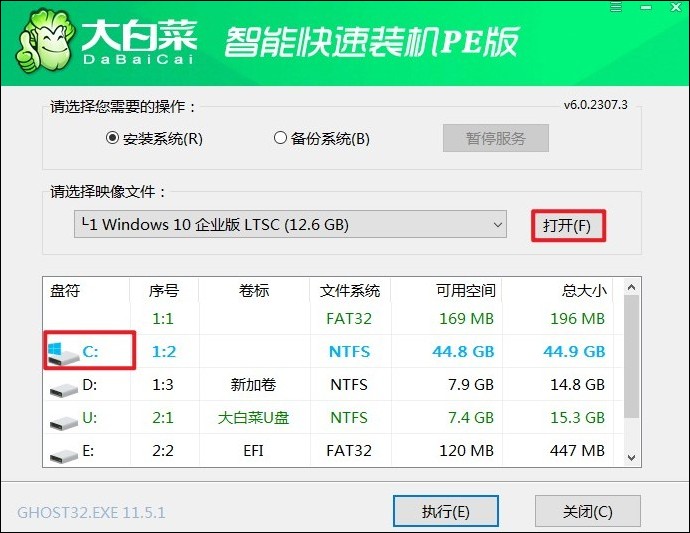
11、根据安装过程中的提示操作,点击“是”。
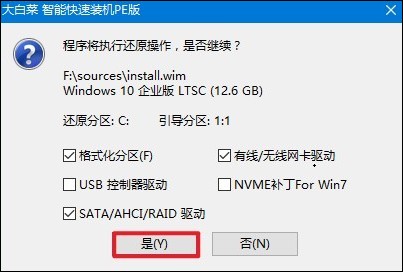
12、等待系统安装成功后,提示重启。记得在重启时拔出U盘,以免进入大白菜PE主菜单。
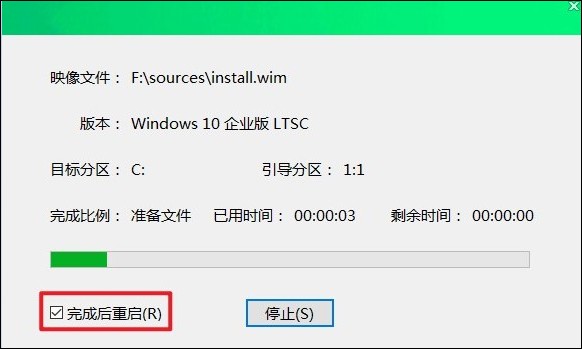
13、等待计算机重启后,系统会进入已安装好的Windows 10桌面啦!
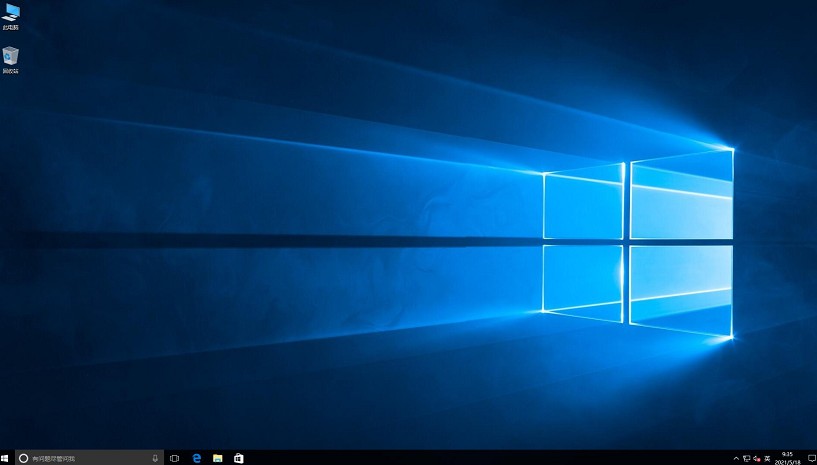
四、重装系统常见问题
a、win10重装系统后没有我的电脑图标的解决方法
您可以尝试以下几种方法来解决这个问题:
1、检查网络服务:打开“运行”对话框,输入services.msc命令,打开服务列表。找到“DHCP Client”服务,检查其状态是否为“已启动”。
2、检查硬件连接:确认网线是否牢固地插在电脑和路由器上。检查网卡是否正常工作,以及本地连接是否被禁用。
3、检查网络设置:查看网络设置,确保没有错误的配置阻碍了网络连接。如果不熟悉网络设置,可以尝试重置网络设置到默认状态。
4、更新或重装网卡驱动:如果网卡驱动出现问题,尝试更新或重新安装网卡驱动程序。
不知道win10系统安装如何进行的用户,不妨收藏这篇教程,了解这些步骤将帮助你顺利完成Windows10的安装,确保你的电脑能够平稳运行新的操作系统。注意,如果你的电脑有重要文件,请提前做好备份,以免造成不可挽回的损失。